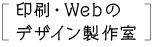【Illustrator】スキャン画像をプリントしたら、文字が薄くて読みにくい。イラレで簡単に補正
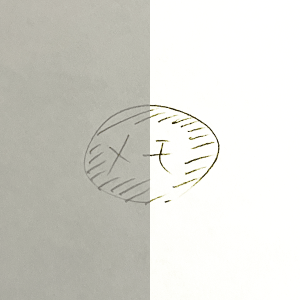
手書きのメモを、プリントしたら文字が薄くて読みにくい場合があります。
イラレで簡単に色を補正して、読みやすくする方法をお伝えします。
1.Illustratorに配置
まずはスキャン画像をイラストレーターに配置。
自分が読みやすいサイズまで広げます。
2.色の補正
紙のくすみはより白く、鉛筆などの手書き部分はより濃くなるように色味を変えます。
2-1.画像の複製
画像を選択し
Windows:Ctrl + F
macOS:Command + F
で、前面にペースト。
同じ画像が同じ位置にピッタリと重なります。
2-2.描画モードの変更
重ねがけした画像の「描画モード」を変更します。
まずは重なった上の画像のみを選択。
「ウインドウ」から「透明パネル」を開きます。
不透明度の近くにある「通常」というところを「オーバーレイ」や「焼き込みカラー」に変更。
オーバーレイの重ねがけで紙をより白く、焼き込みカラーで線をより濃くします。
さらに不透明度の%を調整して、ほどよい状態を探ります。
(焼き込みカラーで色が変になる場合は、不透明度の%を抑えたり、いっそのこと取り除いてしまった方が綺麗です)